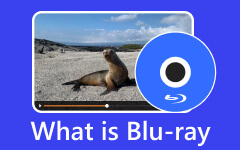كيفية حرق الفيديو على قرص Blu-ray بفصل [طرق مباشرة]
في الوقت الحاضر ، أصبح القرص الضوئي أقل شعبية. على الرغم من ذلك ، لا يزال بإمكان Blu-ray التعامل مع جودة الفيديو العالية. يمكن أن تحتوي على مقاطع فيديو ذات تعريفات استثنائية. أيضًا ، تعد Blu-ray واحدة من أفضل المواد لحفظ الأفلام والموسيقى وملفات ISO والمزيد. لمزيد من التفاصيل حول هذا الموضوع ، اعتمد على هذه المقالة التي تستحق القراءة. سوف تتعلم الطرق المجربة والمختبرة لنسخ الفيديو الخاص بك على قرص Blu-ray. لذا ، ربما يمكننا البدء في قراءة هذا المنشور والتعلم كيفية حرق الفيديو على أقراص Blu-ray مع الفصول.
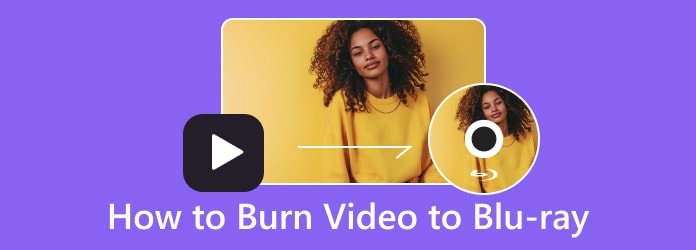
الجزء 1. أشياء يجب تحضيرها قبل حرق قرص Blu-ray
قبل نسخ مقطع فيديو رقمي إلى قرص Blu-ray ، يرجى التأكد من إعداد كل شيء. في بعض الأحيان ، لا يقوم جهاز الكمبيوتر الخاص بك بتشغيل أقراص Blu-ray ، وقد يكون السبب وراء ذلك هو إجراء الحرق. ما الذي أحتاجه إذن لإنشاء قرص Blu-ray؟ يمكنك مراعاة العناصر التالية عند نسخ مقاطع الفيديو على أقراص Blu-ray. بهذه الطريقة ، يمكنك منع حدوث أخطاء أثناء عملية الحرق.
تنظيم ملفات البيانات
ترتيب ملف البيانات هو أول شيء تحتاج إلى مراعاته. إذا كنت تقوم بنسخ قرص بيانات ، فمن الضروري ترتيب جميع الملفات المطلوبة. ضع ملفات الفيديو هذه في مجلد لجعل تحميل مقاطع الفيديو المطلوبة أكثر سهولة.
محرك أقراص Blu-ray
يرجى التأكد من أن الكمبيوتر الشخصي به قرص أو محرك أقراص Blu-ray. من المهم نسخ مقاطع الفيديو على قرص Blu-ray. كلا من محركات Blu-ray الخارجية والداخلية مقبولة.
نوع قرص Blu-ray مناسب
يجب عليك اختيار نوع القرص الصحيح قبل نسخ الفيديو على قرص Blu-ray. هناك أنواع عديدة من أقراص Blu-ray. على سبيل المثال ، في حين أن BD-RE هو قرص Blu-ray قابل لإعادة الكتابة ، فإن BD-R هو قرص Blu-ray للكتابة مرة واحدة. قم بإنشاء تمييز بينهما.
برنامج حرق بلو راي
يلعب برنامج نسخ Blu-ray دورًا مهمًا في نسخ الفيديو على قرص Blu-ray. يمكن أن يساعدك برنامج حرق استثنائي في تحقيق هدفك. بهذه الطريقة ، يمكنك التأكد من تحقيق النتيجة المرجوة بعد العملية.
تحقق من محرك الأقراص المتاح على الكمبيوتر
يجب عليك التحقق من محرك الأقراص الذي يمكن الوصول إليه على جهاز الكمبيوتر الخاص بك. إذا لم يكن جهاز الكمبيوتر الخاص بك يحتوي على محرك أقراص DVD بالفعل ، فيجب عليك تثبيت أحدها قبل استخدامه.
الجزء 2. كيفية حرق الفيديو على Blu-ray
انسخ الفيديو على Blu-ray باستخدام Tipard Blu-ray Creator
أول برنامج يتماشى مع نسخ الفيديو على Blu-ray هو Tipard Blu-ray Creator. يمكن لبرنامج النسخ على Blu-ray نسخ أقراص Blu-ray مع أي ملف فيديو مثل HD و AVCHD والمزيد. يمكنك أيضًا نسخ مقاطع فيديو 4K على Blu-ray في هذه الأداة. بالإضافة إلى ذلك ، فإنه يوفر نوعين من الإنشاءات لتختار من بينها. يمكنك نسخ الفيديو على BD-25 و BD-50 كما تريد. يسمح لك برنامج Tipard Blu-ray Creator أيضًا بنسخ الفيديو على أقراص Blu-ray مع الفصول. بهذه الطريقة ، يمكنك نسخ مقاطع فيديو متعددة على قرص واحد. فيما يتعلق بإمكانية الوصول ، يمكنك إعطاء توقعات عالية من هذا البرنامج. وهي متوفرة على أجهزة كمبيوتر Windows و Mac. تتيح لك واجهته سهلة الفهم والتخطيط سهل الاستخدام نسخ الفيديو بسرعة على قرص Blu-ray. يتيح لك أيضًا إنشاء مجلد Blu-ray / ملف ISO مع أي فيديو. علاوة على ذلك ، يمكن حتى للمبتدئين إنشاء قرص Blu-ray من الفيديو المسجل ببضع نقرات. أيضًا ، يتيح لك البرنامج تشغيل ومعاينة الفيديو قبل متابعة عملية النسخ.
علاوة على ذلك ، بالإضافة إلى نسخ مقاطع الفيديو ، هناك المزيد من الإجراءات التي يمكنك اتخاذها قبل حرق Blu-ray. يمكنك قص مقاطع الفيديو وضبط لون الفيديو وإضافة علامات مائية إلى مقاطع الفيديو واقتصاص مقاطع الفيديو. يمكنك أيضًا تجربة ميزة اللقطة الخاصة به. يمكنك التقاط لقطة شاشة أثناء تشغيل الفيديو. لذا ، دعنا نعود إلى الموضوع. راجع الإجراء البسيط أدناه لنسخ الفيديو على Blu-ray بسهولة وعلى الفور.
الخطوة1تحميل وتثبيت Tipard Blu-ray Creator على جهاز كمبيوتر Mac أو Windows. بعد ذلك ، قم بتشغيل البرنامج أثناء عملية التثبيت. للوصول إلى البرنامج بسرعة ، يمكنك النقر فوق تحميل الزر أدناه.
الخطوة2عندما تكون الواجهة بالفعل على الشاشة ، انقر فوق إضافة ملفات الخيار في الزاوية اليسرى العليا من الواجهة. لاحظ أنه يجب عليك أولاً إدخال قرص Blu-ray فارغ في جهاز الكمبيوتر الخاص بك. بعد ذلك ، سيظهر مجلد الكمبيوتر على الشاشة. انتقل إلى الفيديو الذي تريد نسخه وانقر فوقه ساعات العمل. يمكنك النقر فوق إضافة ملفات زر مرة أخرى لإضافة فصل ، خاصة إذا كان الفيديو على التسلسل.
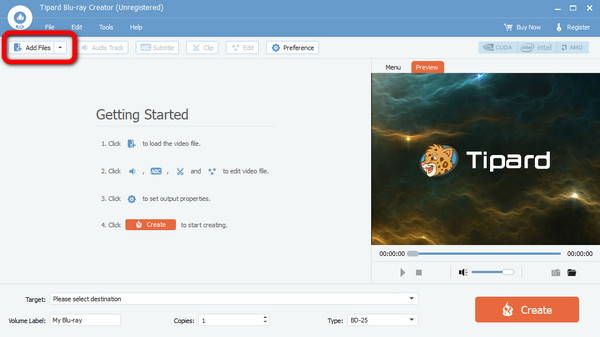
الخطوة3بعد إضافة الفيديو ، يمكنك أيضًا إجراء بعض التغييرات عليه. يمكنك الانتقال إلى الواجهة العلوية لاستخدام الأدوات لتحرير المسارات الصوتية والترجمات ، وضبط لون الفيديو ، والمزيد. بعد ذلك ، انقر فوق التقديم .
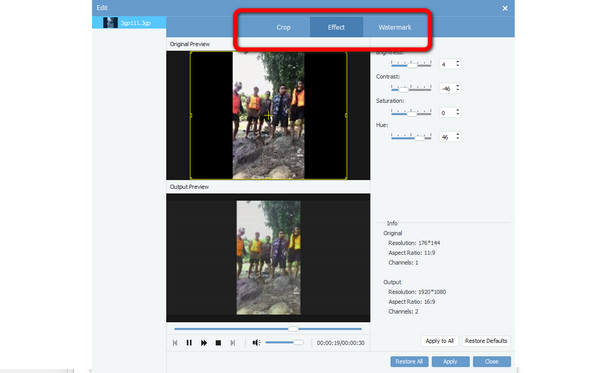
الخطوة4يمكنك أيضا النقر فوق عدل القائمة خيار. يتيح لك هذا الخيار تقديم موسيقى وصور في الخلفية على مقطع الفيديو الخاص بك. يمكنك أيضًا إضافة إطار وزر ونص. بعد ذلك ، انقر فوق حفظ .
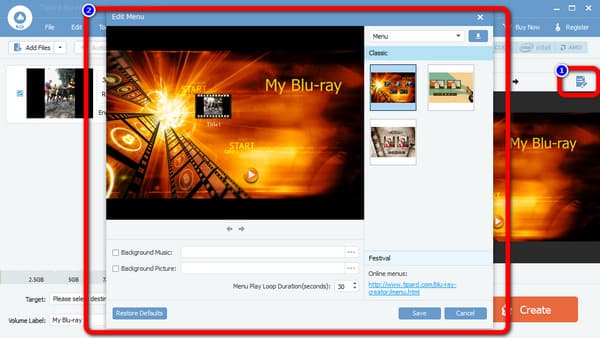
الخطوة5لخطوتك الأخيرة ، انقر فوق الهدف الخيار لتحديد وجهة الحفظ. ثم ، انقر فوق إنشاء خيار لبدء حرق الفيديو الخاص بك.
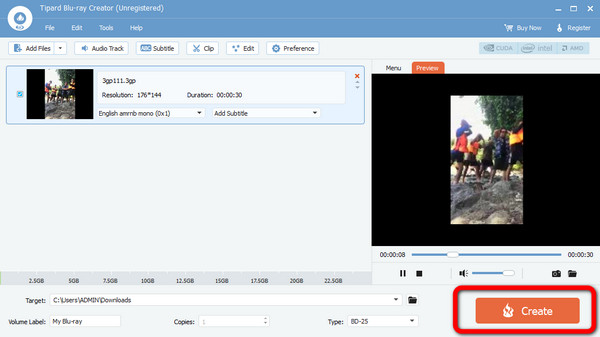
انسخ Blu-ray باستخدام Leawo Blu-ray Creator
Leawo بلو راي الخالق هو ناسخ Blu-ray لنسخ الفيديو على ملفات Blu-ray أو ISO أو DVD على Windows أو Mac. يمكنك نسخ فيديو ثنائي الأبعاد على الفور إلى تقنية Blu-ray ثلاثية الأبعاد. يمكنك تحديد العديد من قوالب وقوائم الأقراص المجانية وفقًا لاحتياجاتك. أيضًا ، يدعم Leawo Blu-ray Creator جميع تنسيقات الفيديو الشائعة تقريبًا مثل MP2 و MKV و MOV والمزيد. هناك المزيد من الميزات التي يمكنك الاستمتاع بها في برنامج النسخ هذا. يتيح لك اقتصاص مقاطع الفيديو وتقليمها وإضافة علامات مائية وإضافة مؤثرات خاصة. ومع ذلك ، فإن ميزات هذا البرنامج محدودة. غير مسموح لك بتخصيص أو ضغط قرص Blu-ray الخاص بك. الواجهة أيضًا مربكة بعض الشيء. هناك المزيد من الخيارات التي يصعب رؤيتها. أيضا ، عملية الحرق بطيئة للغاية.
الخطوة1الأول هو التنزيل والتثبيت Leawo بلو راي الخالق على سطح المكتب الخاص بك. بعد ذلك ، أدخل قرص Blu-ray فارغًا في جهاز الكمبيوتر الخاص بك. بعد ذلك ، يمكنك النقر فوق حرق أيقونة على الواجهة.
الخطوة2لاختيار فيلم أو مجلد فيديو من جهاز الكمبيوتر الخاص بك ، انتقل إلى إضافة فيديو> إضافة فيديو / إضافة فيديو مجلد. يمكنك سحب ملفات الفيديو المصدر وإفلاتها مباشرة على واجهة Maker.
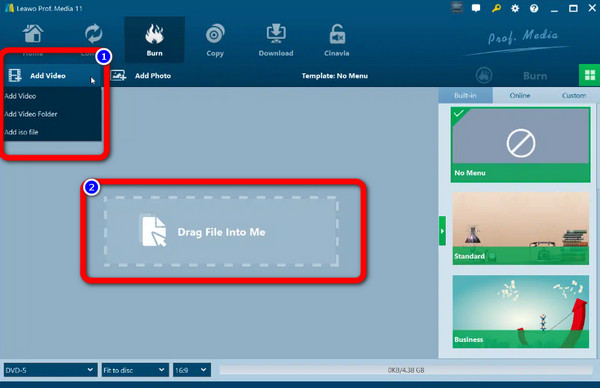
الخطوة3سيظهر شريط جانبي عند النقر فوق اللون الأخضر حرق زر على واجهة المستخدم. يمكنك تغيير تسمية ملف الإخراج باستخدام ملحق القرص تسمية صندوق. اختر ال مجلد خيار لتحويل الفيديو إلى Blu-ray. لاختيار موقع ملف الإخراج ، انقر فوق تصفح زر بجانب حفظ في خيار. اختيار حرق الزر الموجود في الجزء السفلي قد يحول الفيديو إلى Blu-ray. انقر هنا للحصول على بدائل مشغل Leawo Blu-ray.
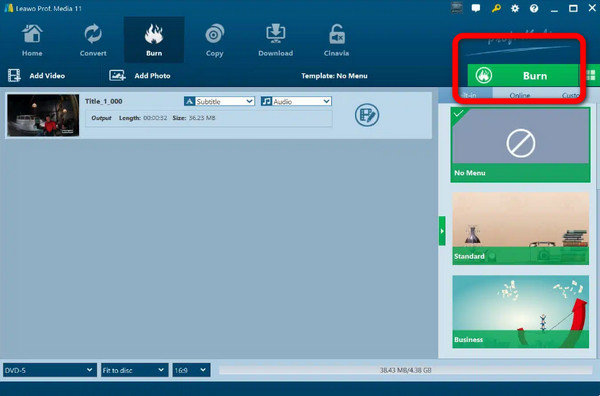
قم بإنشاء Blu-ray مع مقاطع الفيديو باستخدام Xilisoft Blu-ray Creator
برنامج Xilisoft Blu-ray Maker 2 هو برنامج حرق مذهل. يمكنه نسخ أقراص فيديو Blu-ray متنوعة بتنسيقات فيديو عديدة. أيضًا ، يتيح لك مُنشئ Blu-ray إمكانية نسخ كاميرا الفيديو عالية الدقة المسجلة أو مقاطع فيديو DV على أقراص Blu-ray. يمكنك استخدام هذا البرنامج لتسجيل مقاطع فيديو عالية الدقة على أقراص Blu-ray. بهذه الطريقة ، يمكن للمستخدمين مشاهدة الأفلام على HDTV. يتم دعم جميع تنسيقات الفيديو المستخدمة على نطاق واسع تقريبًا ، بما في ذلك AVI و MP4 و MKV و DV وغيرها. ومع ذلك ، فإن تثبيت البرنامج بطيء جدًا. يستغرق الأمر وقتًا قبل أن تتمكن من استخدام البرنامج.
الخطوة1تحميل برنامج Xilisoft Blu-ray Maker 2 على سطح المكتب الخاص بك. تأكد من أنك قمت بالفعل بإدخال قرص Blu-ray فارغ في جهازك. ثم ، من الواجهة الرئيسية ، انقر فوق إضافة ملف فيديو أيقونة لاستيراد الفيديو.
الخطوة2بعد إضافة الفيديو ، انتقل إلى الرحلات خيار لتحديد حفظ كمجلد BD اختيار. ثم انقر فوق ملف حرق رمز لبدء إجراء النسخ. بعد إجراء الحرق ، تكون قد انتهيت.
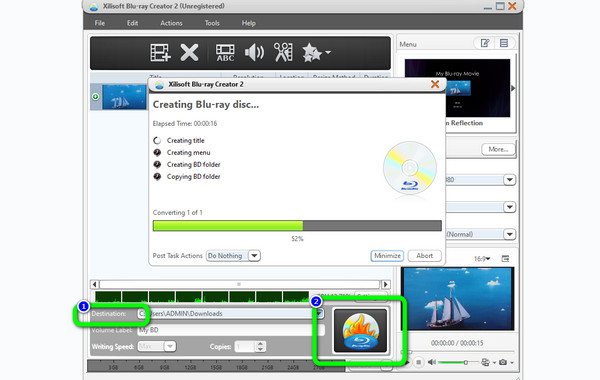
حرق الفيديو باستخدام DVDFab Blu-ray Copy
DVDFab نسخة Blu-ray غنية بالميزات برنامج حرق بلو راي لنظام التشغيل Windows أو Mac. يمكنك استخدام هذا البرنامج لنسخ MP4 إلى Blu-ray. كما أنه يجعل من السهل نسخ أقراص Blu-ray مع العديد من تنسيقات الفيديو. MKV و WMA و MOV و AVI و FLV وغيرهم من بينهم. يمكنك نسخ الفيديو أو الفيلم على أي قرص Blu-ray ، بما في ذلك BD-R 25 و BD-RE 25 و BD-R 50 و DB-RE 50 ، باستخدام برنامج النسخ على Blu-ray. يمكنك أيضًا إنشاء نسخة احتياطية على قرص DVD من Blu-ray الخاص بك. مع وظائفها العديدة ، يمكن إدارتها للمبتدئين. ومع ذلك ، فإن شراء البرنامج مكلف. أيضًا ، واجهة البرنامج معقدة للغاية بسبب خياراتها المتعددة.
الخطوة1قم بتشغيل البرنامج بعد عملية التثبيت. بعد ذلك ، أدخل قرص Blu-ray فارغًا في جهازك لمتابعة الإجراء التالي. بعد ذلك ، حدد ملف الخالق> Blu-ray Creator خيار. لإضافة الفيديو الذي تريد نسخه ، انقر فوق و الرمز.
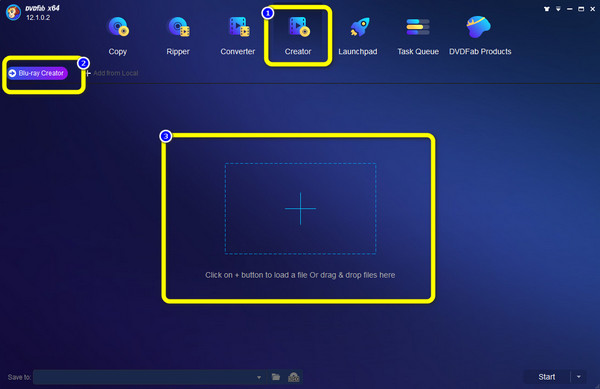
الخطوة2بعد إضافة الفيديو ، انقر فوق آبدأ خيار لبدء عملية الحرق. ثم انتظر الإجراء الذي سيستغرق بعض الوقت.
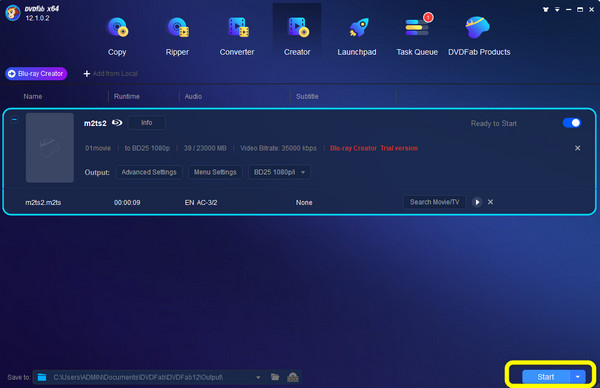
الجزء 3. قارن طرق حرق Blu-ray
| تطبيقات الكمبيوتر | صعوبة | التسعير | عملية الحرق | التقييم | التوافق |
|---|---|---|---|---|---|
| Tipard Blu-ray Creator | سهل | $33.15 | السرعه العاليه | 9.5/10 | ويندوز وماك |
| Leawo بلو راي الخالق | صعب | $39.95 | بطيء | 8/10 | ويندوز وماك |
| برنامج Xilisoft Blu-ray Creator | سهل | $49.95 | بطيء | 8/10 | ويندوز وماك |
| DVDFab نسخة Blu-ray | صعب | $59.95 | بطيء | 7.5/10 | ويندوز وماك |
الجزء 4. أسئلة وأجوبة حول كيفية حرق الفيديو على Blu-ray
كيف تحرق MKV إلى Blu-ray؟
لتحقيق هدفك ، ستحتاج إلى مساعدة من برنامج نسخ Blu-ray مثل Tipard Blu-ray Creator. يوفر طريقة بسيطة لنسخ فيديو MKV على Blu-ray. بالإضافة إلى ذلك ، سيسمح لك بتحسين الفيديو الخاص بك أولاً باستخدام ميزات التحرير.
هل يستطيع Windows 10 نسخ Blu-ray؟
بكل تأكيد نعم. على الرغم من أن Windows 10 لا يحتوي على ناسخ مدمج. ومع ذلك ، يمكنك استخدام برنامج نسخ Blu-ray مثل Tipard Blu-ray Creator. يمكن أن يساعدك هذا البرنامج غير المتصل بالإنترنت في نسخ Blu-ray على نظام التشغيل Windows 10 بشكل فعال.
هل أحتاج إلى محرك أقراص Blu-ray على جهاز الكمبيوتر الخاص بي؟
هذا يعتمد. إذا كنت تريد تشغيل الفيديو الخاص بك من قرص Blu-ray ، فمن الضروري أن يكون لديك محرك أقراص Blu-ray. ومع ذلك ، في الوقت الحاضر ، لا تحتوي بعض أجهزة الكمبيوتر على محرك أقراص Blu-ray مدمج بعد الآن. في هذه الحالة ، تحتاج إلى شراء مشغل Blu-ray محمول.
وفي الختام
نحن نقدر ذلك تقديراً عالياً إذا كنت قد تعلمت الكثير من هذه المقالة ، على وجه الخصوص كيفية حرق الفيديو على أقراص Blu-ray مع فصل. لذلك ، إذا كنت تخطط لنسخ مقاطع الفيديو الخاصة بك ، فيمكنك استخدام برنامج النسخ المذكور أعلاه. ومع ذلك ، فإن بعض البرامج مكلفة ولها أداء بطيء. في هذه الحالة ، استخدم Tipard Blu-ray Creator. تحتوي هذه الأداة على إصدار مجاني وبأسعار معقولة إذا كنت تخطط لشرائها. كما أنه يوفر عملية نسخ عالية السرعة ، على عكس البرامج الأخرى.